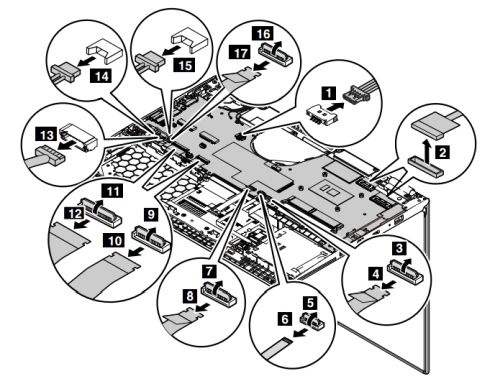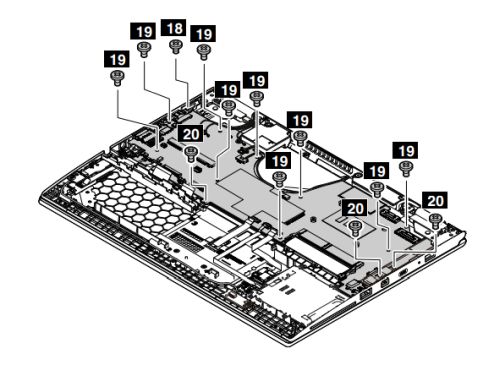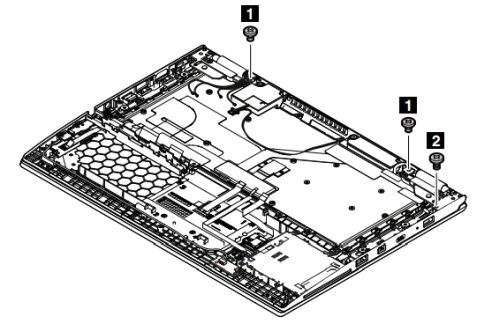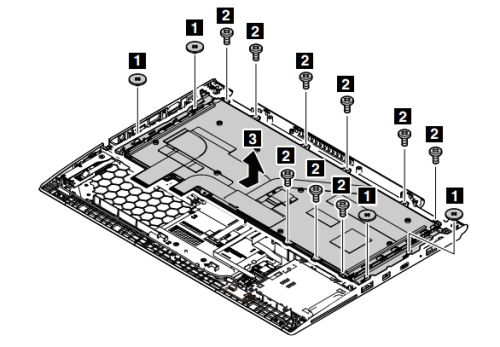皆さん、明けましておめでとうございます。今回は、新年ということで初詣がてら奈良県橿原市にある橿原神宮へ行って「大和三山」めぐりをしてきましたで、その様子をお伝えしたいと思います。
大和三山の魅力
大和三山は、奈良盆地南部に位置する3つの山、天香久山(あまのかぐやま)、畝傍山(うねびやま)、耳成山(みみなしやま)の総称です。
これらの山々は、何と言ってもその歴史的な重要性と美しい景観にあります。古代の宮都である藤原京の造営にも深く関わっていたそうです。また、古くから神聖視され、万葉集にも多く詠まれており、歴史的・文化的価値の高い場所なんです。日本の文化や歴史を肌で感じることができる場所なんです。
また、2005年には国の名勝にも指定されております。
山々を巡りながら、古代の人々が見た景色を想像し歩いていると不思議な感覚でした。
また、季節によって様々な表情を見せてくれるのも魅力の一つですね。
アクセス
今回は、樫原神宮の駐車場に車を停めて3つの山を順番に巡り、最後は大和八木駅から、畝傍御陵前駅まで電車で帰ってきました。
樫原神宮の駐車場代が正月料金で1,000円で、しかも、停めるまで大渋滞でした。
車で行かれる方は、耳鳴り山の南側の公園駐車場(無料)に停め、私とは逆ルートで回るのが良いと思いました。
電車で行かれる方は同じルートで問題ありません
畝傍山(199.2m)
樫原神宮の参道から少し入ったところが登山道となります。大和三山で最も高い畝傍山です。こちらは少し急な坂道もあり、意外と登山だなと思いました。山頂付近は広く眺望もよかったです。また社があり、神聖な雰囲気に包まれていました。
天香久山(152.4m)
次に訪れたのは天香久山(あまのかぐやま)です。特に神聖視されているそうです。山頂までは緩やかな坂道です。頂上からは、奈良盆地の素晴らしい眺めが広がっていて、とても美しかったです。
耳成山(139.6m)
最後に訪れたのは耳成山です。3つの山の中で最も低いですが、どの方向から見ても美しい円錐形をしているのが特徴です。山頂から少し下ったところに耳成山口神社があります。比較的楽に登ることができました。
おわりに
大和三山巡りは、歴史と自然を同時に楽しめる素晴らしい体験でした。皆さんも、奈良を訪れる機会があれば、ぜひ大和三山を訪れてみてください。きっと、日本の歴史と文化の深さを感じることができるはずです。
また、3つの山は付近に駐車場があり車で回ることもできるのですが、
奈良の空気感を楽しむことができるので、徒歩での旅をお勧めします。
きっとのんびりとした景色に心があらわれると思いますよ。
それでは、また次の旅でお会いしましょう。ととでした。
登山情報
関連情報
畝傍山(199.2m):日本の山岳標高1003山 大和三山 奈良百遊山
天香久山(152.4m):日本の山岳標高1003山 大和三山 奈良百遊山
香久山観光トイレ駐車場が綺麗で便利です。
耳成山(139.7m):日本の山岳標高1003山 大和三山 奈良百遊山
山の南部には耳成山公園があり、耳成山公園駐車場、トイレがあります。
ヤマレコ登山ログ
- 所要時間:05:05
- 距離:7.6km(徒歩分)
- 登り:278 m
- 下り:293 m
ヤマレコログへのリンク
山行ログ
橿原神宮の畝傍山へ
なんとか車を駐車場に停めて梶原神宮入口へ、
今年も住吉大社はコロナ以降テキ屋も無くなって寂しい感じでしたが。
橿原神宮は昔のようにテキ屋がたくさん出ていてとても賑やかです。
表参道から本殿に向かいます。敷地が広大で森も深く、明治神宮を彷彿とさせますね。
更に奥に入っていきます。外拝殿が見えてきました。
せっかく来たので、干支の鈴をGETし、お参りで登山の無事を祈ります。
庭もきれいですね。
北神門を抜け、少し北に歩いていくと畝傍山登山口が出てきます。
イトクの森古墳の横を抜けて、畝傍山へ
「絆の錨」海上自衛隊から寄贈された旧帝国海軍で実際に使用されていた錨とのことですが、どの船だったのでしょうか?
のんびりした雰囲気からいきなり登山という面持ちに、意外と急登に驚きます。
振り返ってみますと、結構な急登です。最低でもスニーカーは必須ですね。
国有林案内の看板
畝傍山山頂広場、ベンチも複数ありゆっくりご飯を食べている人もいます。
奈良平野から金剛山、葛城山を望むことが出来て気持ち良いです。
三角点案内の看板
三角点へタッチ!
香久山へ
梶原神宮を後にし、テクテクと40分ほど歩いて香久山へ
香久山の南には、天の岩戸伝説で有名な「天岩戸神社」がありますよ。
香久山の南側の方から山頂を目指します。
左側が山頂です。
案内板、小さい山ですが案内板もしっかりしています。
もう一息です。
こちらも国有林です。
あっという間に、香久山山頂に到着しました。
山頂には、「國常立神社」があります。
山頂から、はじめの畝傍山を眺めることが出来ます。
香久山を後にし、西側の登山口の方に降りてきます。
香久山の案内板があります。
香久山の登山口。なかなか立派です。
「香久山観光トイレ駐車場」があります。車で回られる方はこの駐車場を利用すると、綺麗なトイレもあり無料で便利だと思います。
耳成山へ
徒歩で40分ほど奈良盆地を楽しみながら歩いていくと、耳成山登山口です。
南側の「耳成山公園駐車場」は利用も無料で便利です。
登山口横の耳成山案内板
「耳成山公園駐車場」の北側が耳成山登山口です。
鳥居をくぐり山頂を目指します。
「耳成山口神社」に到着しました。
この写真の左手に、細い登山道があるので、そこから進みます。
耳成山山頂に到着しました。
山頂の三角点にタッチ!
関連リンク
前回の登山
投稿 大和三山(畝傍山,天香久山,耳成山) #3 は ととマガ! に最初に表示されました。
from ととマガ! https://ift.tt/hmqG0gv
via IFTTT